デジタルカメラ(メモリカードやカメラ本体など)に収録した写真データは、以下の方法で取り込みます。基本的に言えるのは、ビデオキャンバスの開いた取り込み画面の中に表示されたデータは取り込めますが、表示されないものは直接取り込めません(※一部を除く)。ただし、直接取り込めないデータでも、外部ソフトウェアで変換することで取り込めるようになります。(※すべてを取り込めることを保障するものではありません)
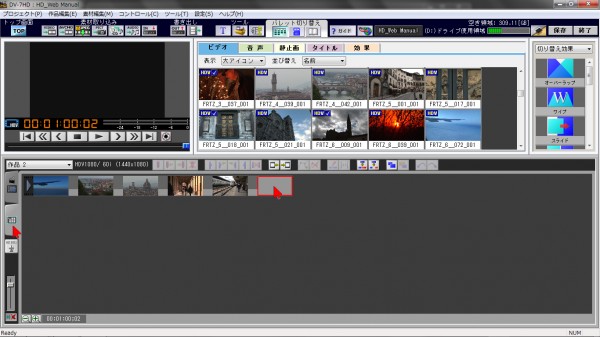
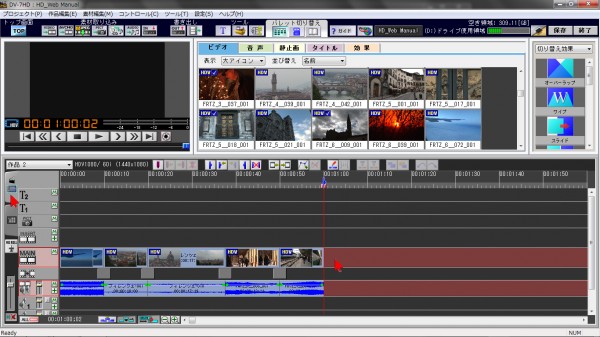
ビデオキャンバスの作品(プロジェクト)を開いた状態にして、静止画素材を編集画面に配置できるようにしておきます。

デジタルカメラのメモリカード(または本体)をパソコンに接続します。(※デジタルカメラ本体の接続方法は、カメラの取扱説明書のパソコンへの接続等の項目をご覧ください)。
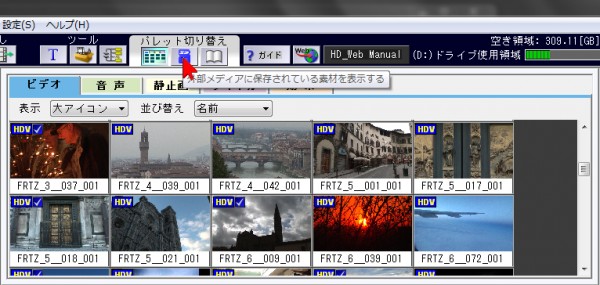
DV-7HDの「パレット切り替え」の「外部メディア…」のボタンをクリックします。
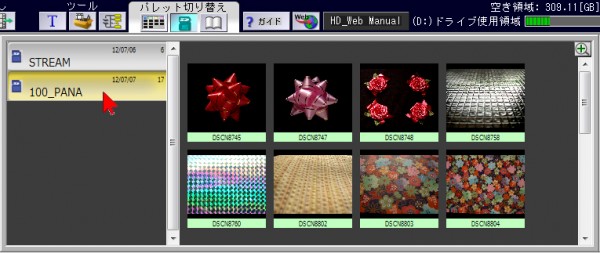
DV-7HDに接続、または装填されている外部メディアの内容が表示されます。(表示されない場合は再度接続しなおして再度「パレット切り替え」を切り替えてみます)。
表示されたら素材パレットの左側のフォルダ名をクリックすると、その中に内包されている素材を切り替えて表示することができます。
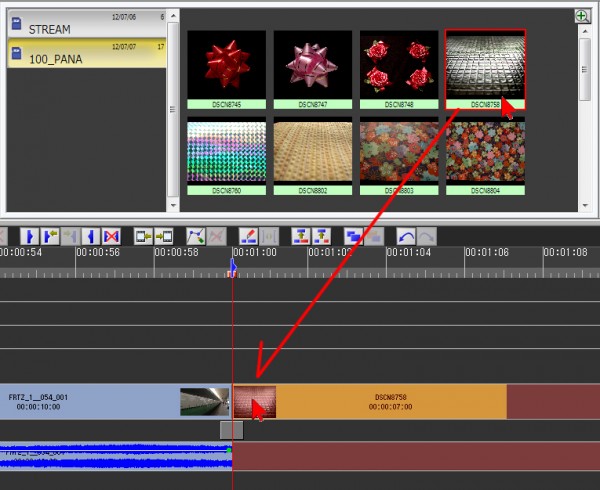
表示された素材の中から使いたい素材を編集画面にドラッグアンドドロップして配置します。素材が作品に自動的に取り込まれます。
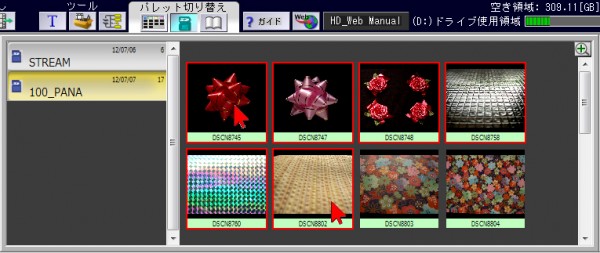
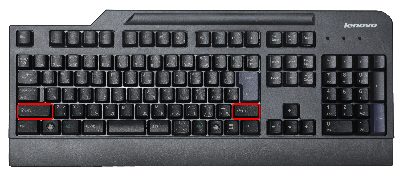
連続した素材を一度に選択して配置するには、まず最初の素材をクリックして選択し、
キーボードの「Shift」キーを押しながら最後の素材をクリックして複数選択し、配置します。
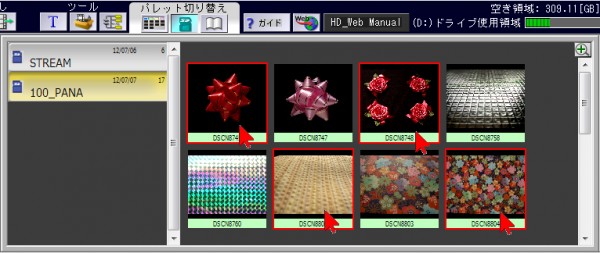
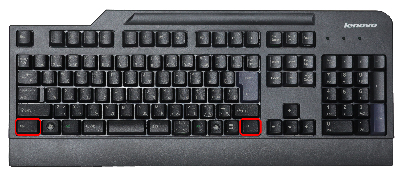
任意の複数の素材をとびとびに選択・配置するには、キーボードの「Ctrl」(コントロール)キーを押しながら、取り込みたい素材を次々にクリックして複数選択し、配置します。
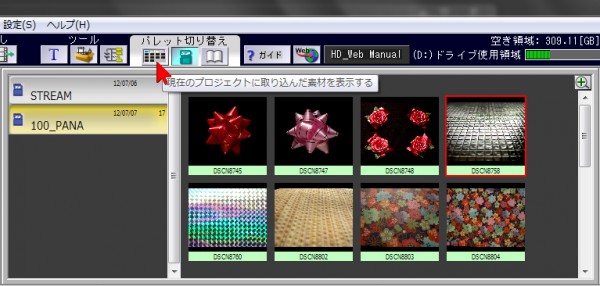
取り込まれた素材は素材パレットに登録されます。素材パレットの表示に戻るには、まず「パレット切り替え」の左側のボタン(「現在のプロジェクトに取り込んだ素材を表示する」ボタン)をクリックします。
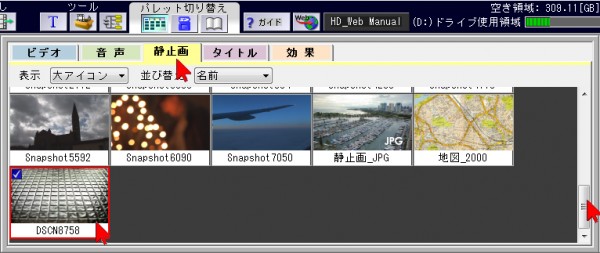
素材パレットの上部にある「静止画」タブをクリックし、たくさん素材がある場合は右側のスライダーを上下すれば、取り込まれた素材を見つけることができます。

メモリカードを取り出す場合は、右上の「メディアの取り外し」ボタンをクリックします。
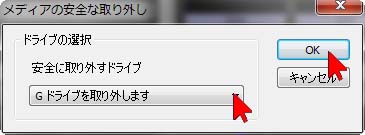
開いた画面でドライブを確認して「OK」をクリックします。

この様に表示されたら「OK」をクリックして、メモリーカードなどをDV-7HDから取り出すことができます。


